7 Cách chuyển hình ảnh thành văn bản online trên điện thoại, máy tính

Việc chuyển hình ảnh thành văn bản Word online là nhu cầu phổ biến của nhiều người dùng hiện nay. Tuy nhiên không phải ai cũng biết cách chuyển hình ảnh sang văn bản Word online nhanh chóng. Đừng lo lắng, Sforum sẽ hướng dẫn bạn những cách thực hiện chi tiết nhất ngay trong bài viết bên dưới đây.
Chuyển hình ảnh thành văn bản bằng Google Tài liệu
Bước 1: Bạn hãy truy cập và đăng nhập vào tài khoản Google Drive của mình. Sau đó, bạn nhấn vào Tải tệp lên rồi chọn tệp hình ảnh bạn muốn chuyển thành văn bản.

Bước 2: Tại giao diện của Google Drive, bạn nhấn chuột phải vào hình ảnh vừa được tải lên rồi chọn Mở bằng Google Tài liệu.
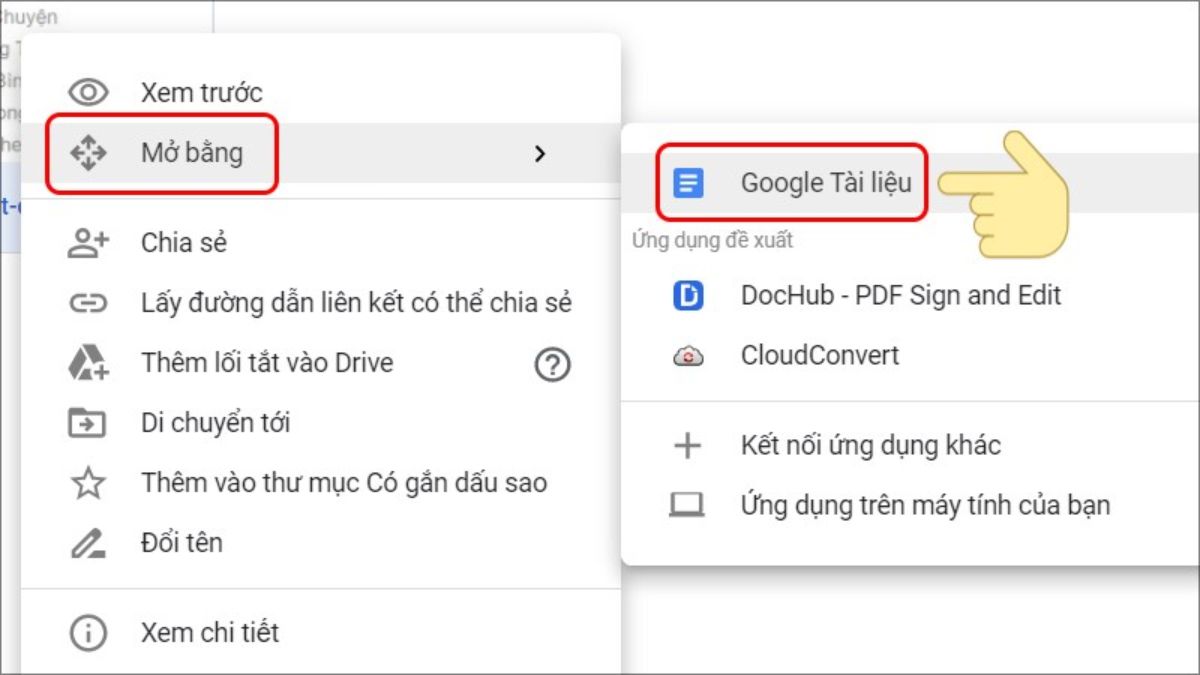
Bước 3: Hình ảnh sẽ được mở trên Google tài liệu của bạn. Nó sẽ hiển thị bao gồm cả hình ảnh chứa nội dung văn bản và phía dưới là nội dung văn bản đã được chuyển từ hình ảnh.
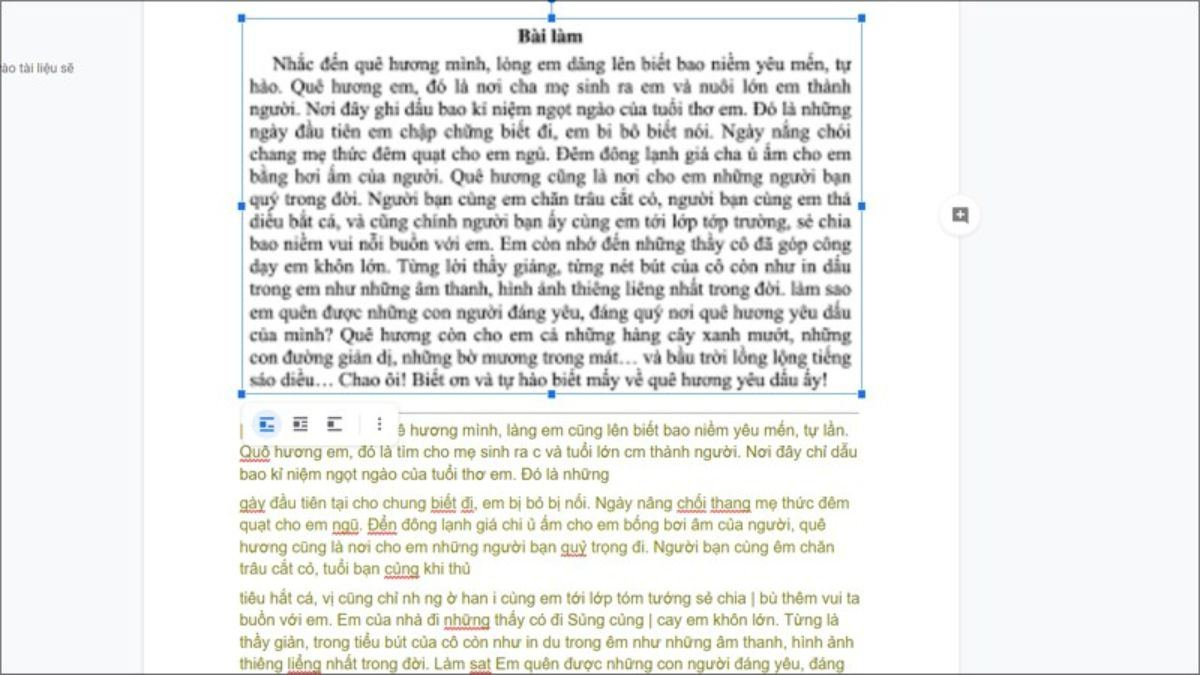
Chuyển hình ảnh thành văn bản Word bằng online convert
Bước 1: Bạn hãy mở ứng dụng chuyển hình ảnh thành văn bản Online – Covert lên. Sau đó, bạn nhấn Chọn File để tải hình ảnh chứa văn bản lên. Tiếp tục bạn nhấn vào Bắt đầu để có thể chuyển hình ảnh sang văn bản.
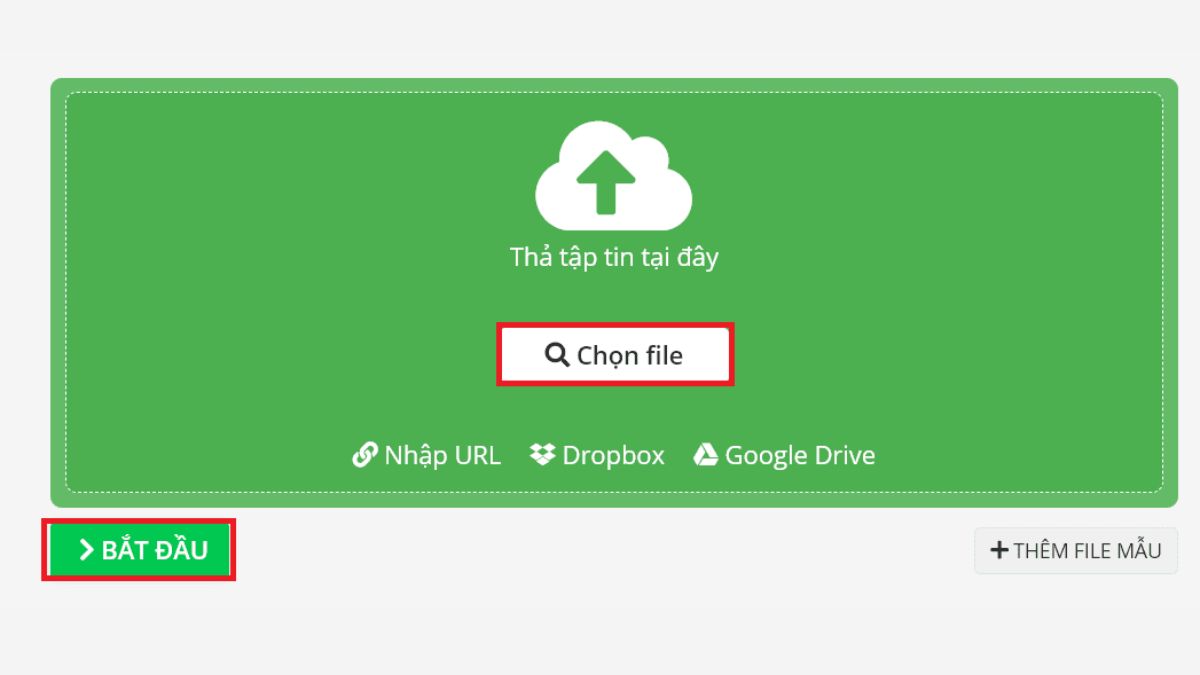
Bước 2: Bạn hãy đợi trong giây lát để quá trình chuyển đổi được hoàn tất. Thời gian chuyển hình ảnh sang văn bản sẽ phụ thuộc vào số lượng chữ đang có trong hình.
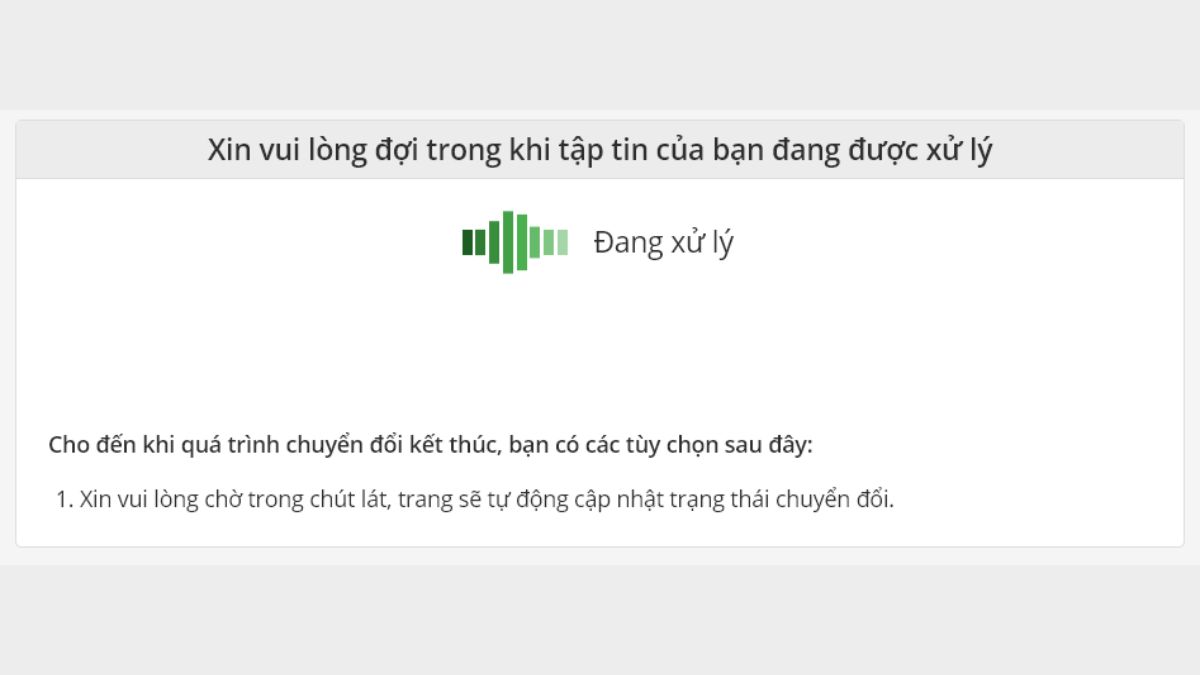
Bước 3: Sau khi quá trình chuyển hình ảnh sang văn bản Word hoàn tất, bạn chỉ cần nhấn Tải xuống. Bạn cũng có thể chia sẻ file văn bản lên những ứng dụng đám mây hoặc là tải xuống tập tin Zip.

Chuyển hình ảnh thành văn bản online bằng OCR2Edit
Bước 1: Bạn truy cập vào website OCR2EDIT, sau đó tìm kiếm mục Image to Text. Bạn hãy nhấn chọn vào Choose File và tải lên tệp bạn muốn chuyển đổi. Sau khi đã chọn được tiệp bạn hãy nhấn vào Open.
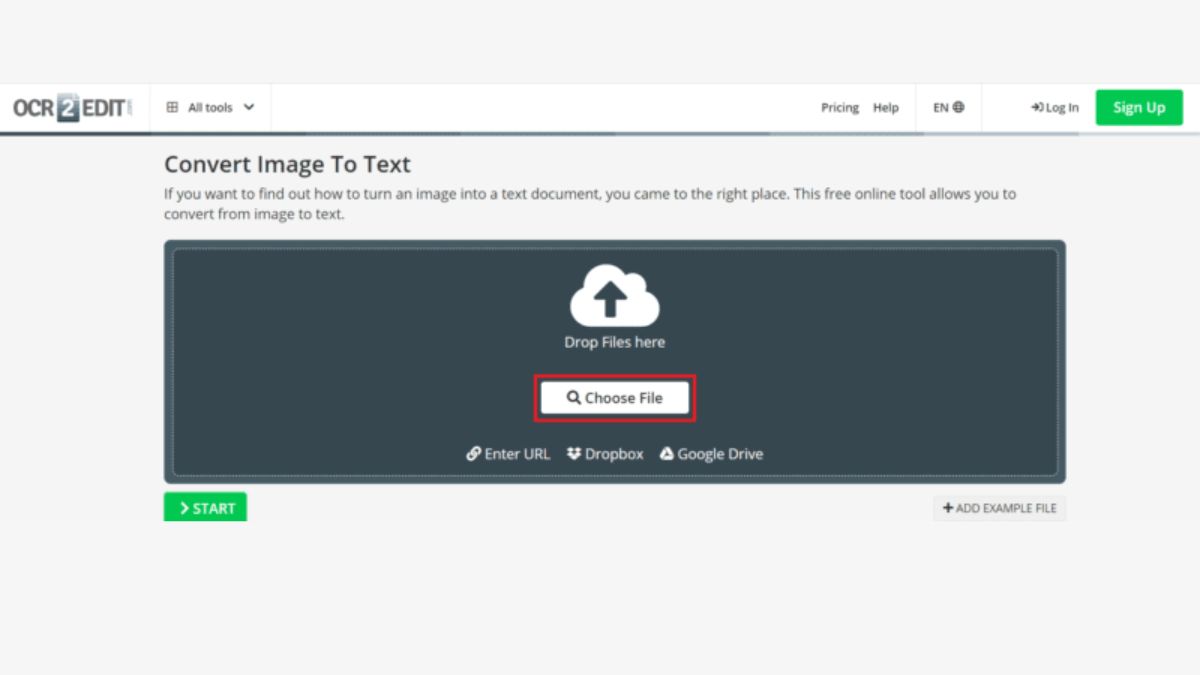
Bước 2: Bạn nhấn Start để thực hiện việc chuyển hình ảnh thành văn bản online trên máy tính.
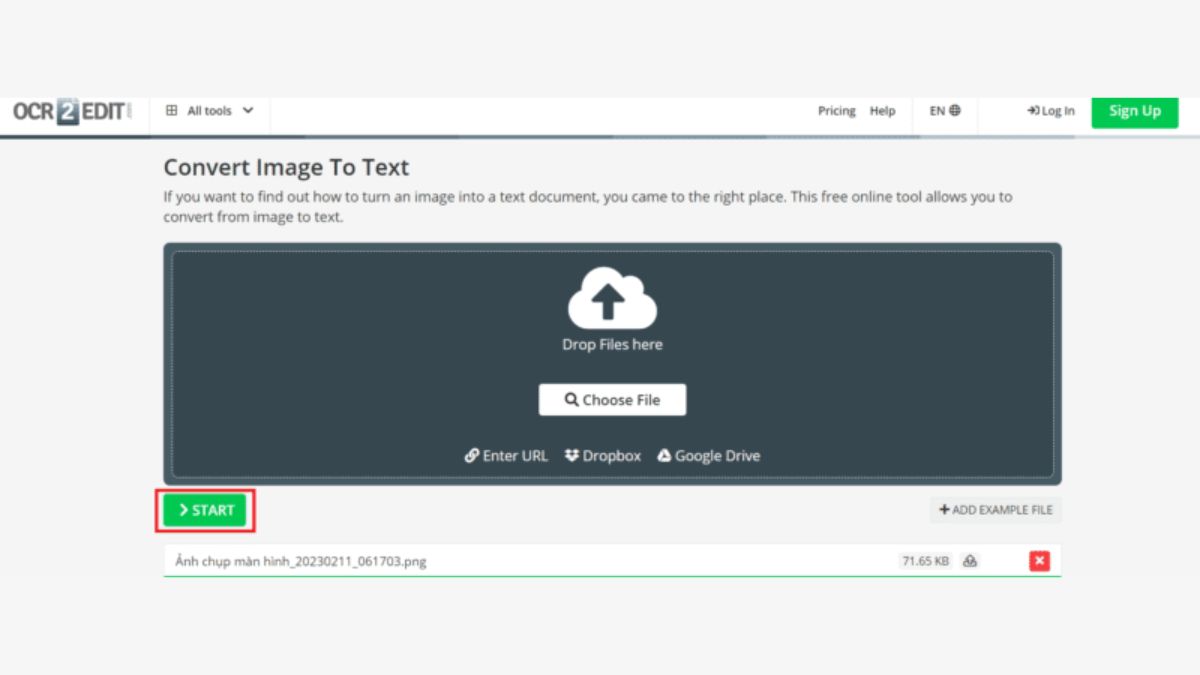
Bước 3: Sau khi quá trình chuyển đổi hoàn tất, bạn Click vào Download để có thể tải được file đã chuyển về máy tính.
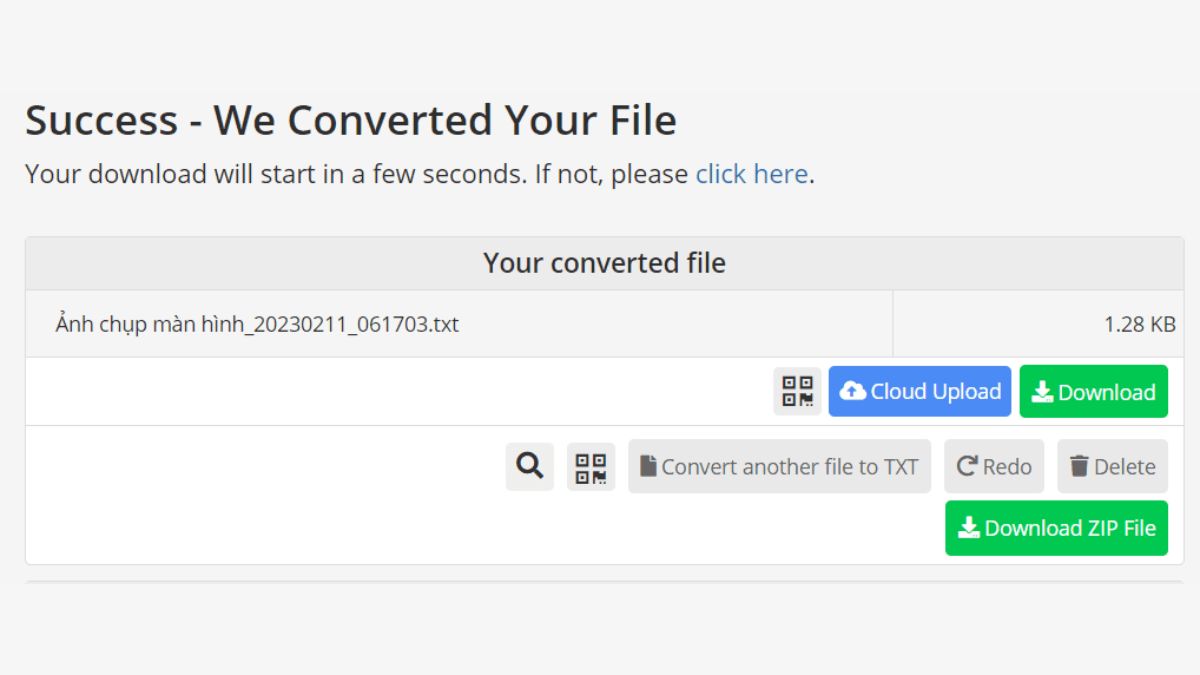
Chuyển hình ảnh thành văn bản bằng Image to text converter
Bước 1: Bạn hãy truy cập vào Image To Text trên trình duyệt web. Tiếp theo, bạn nhấn chọn Browse để tải file mà bạn muốn chuyển hình ảnh sang văn bản Word.
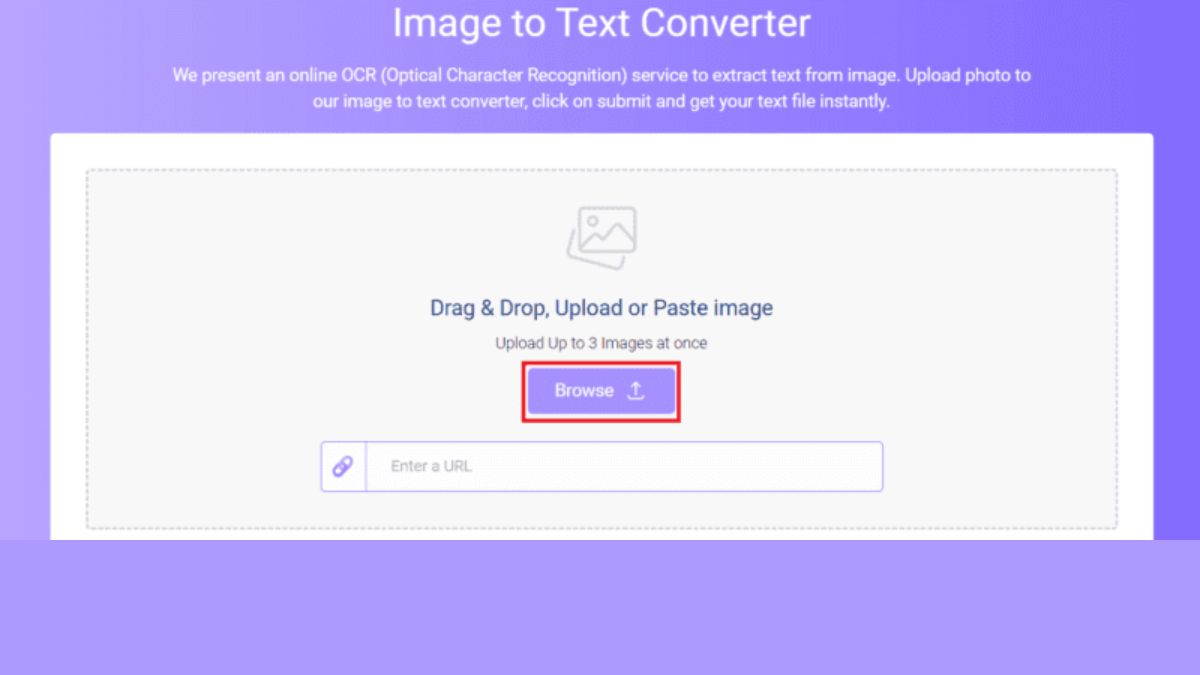
Bước 3: Tiếp theo, bạn nhấn chọn Submit để quá trình chuyển đổi được bắt đầu.
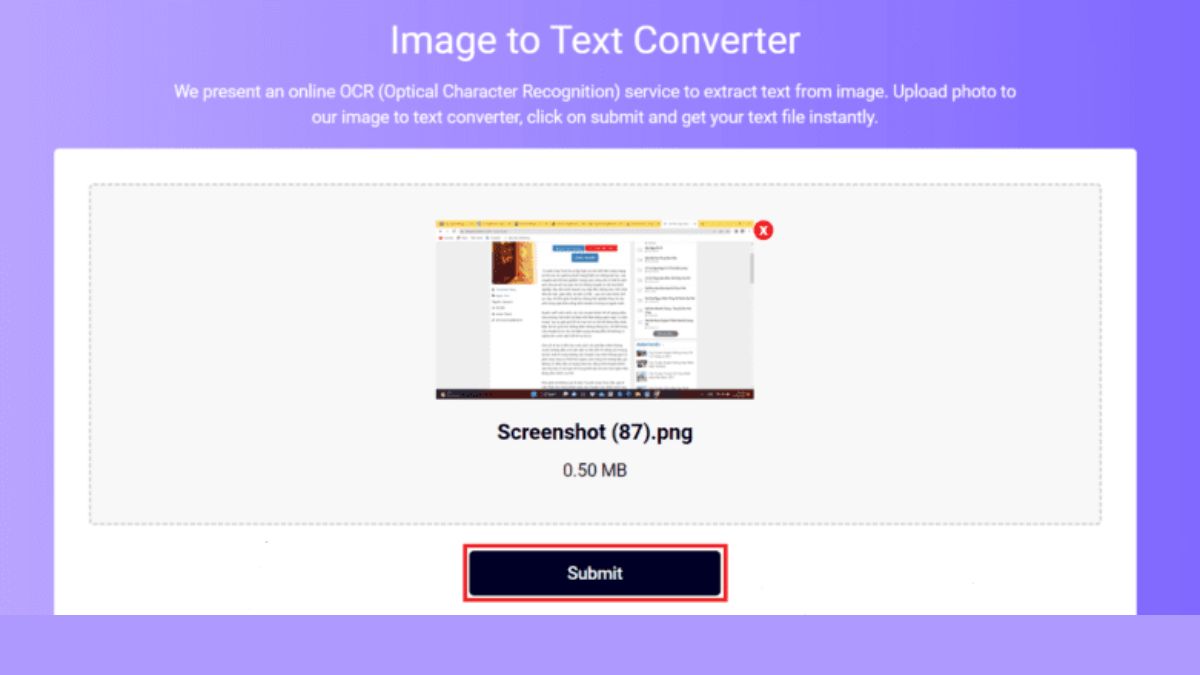
Bước 4: Sau vài phút, quá trình chuyển đổi sẽ được hoàn tất. Ban có thể nhấn chọn Copy to clipboard để sao chép file. Hoặc bạn có thể lưu file .doc bằng việc nhấn chọn mục Download Text File.
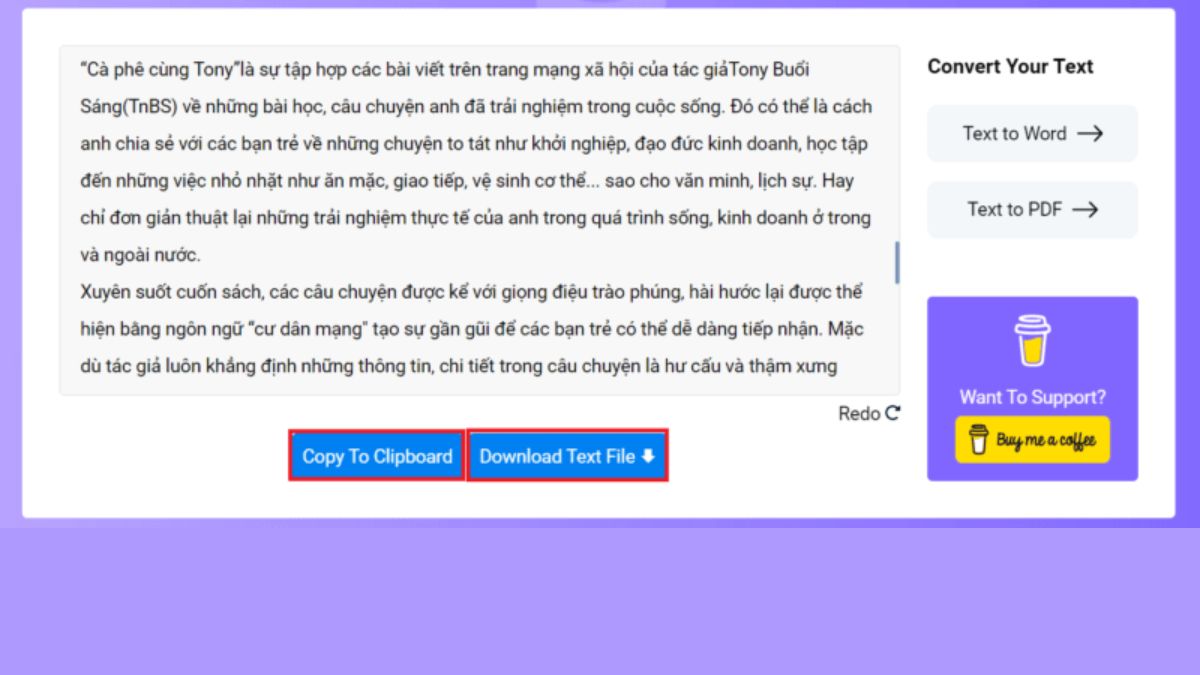
Chuyển hình ảnh thành văn bản Word bằng Aspose
Bước 1: Bạn hãy mở trang web aspose lên. Thực hiện việc tải các tệp ảnh lên để chuyển hình ảnh sang văn bản online. Lưu ý là bạn phải chọn chuyển đổi từ ảnh sang nội dung văn văn.
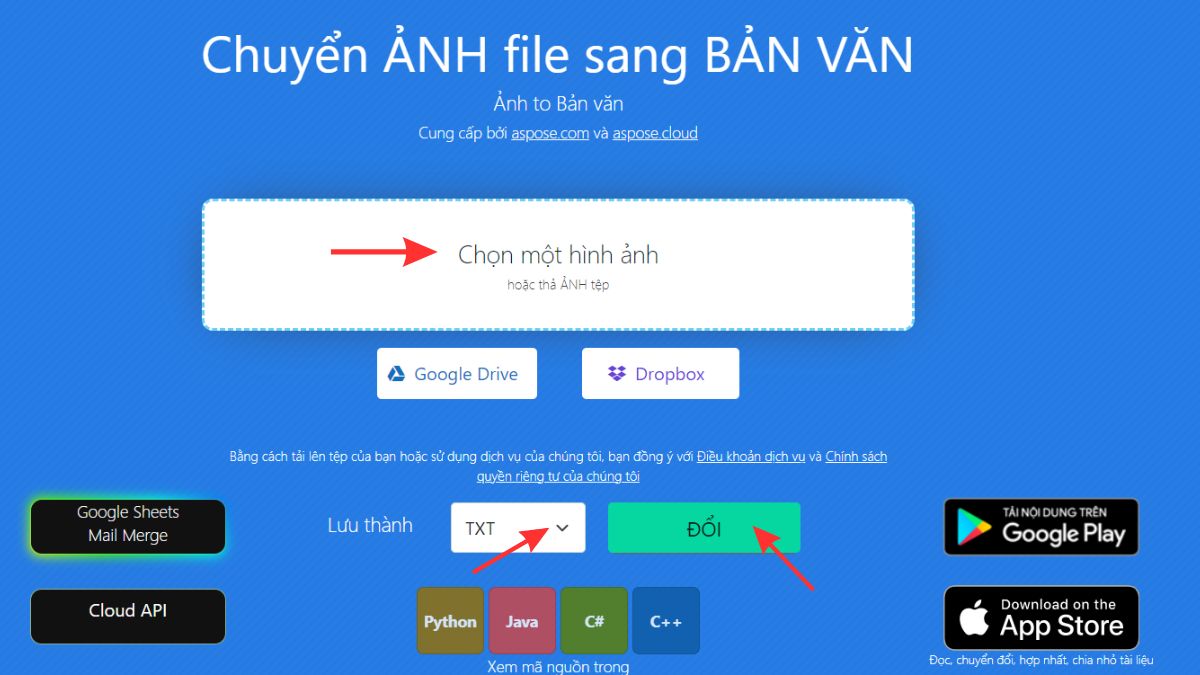
Bước 2: Bạn nhấn chọn vào nút Đổi để có thể chuyển hình ảnh sang văn bản Word.
Bước 3: Sau khi đã chuyển đổi xong, nhấn Tải xuống ở dạng văn bản để có thể xem được kết quả.
Chuyển hình ảnh thành Word bằng web convertio.co
Bước 1: Bạn hãy tải file hình ảnh lên trang web convertio.co. Bạn chọn các file từ máy tính, Dropbox, Google Drive, URL bằng việc kéo file vào convertio.co.
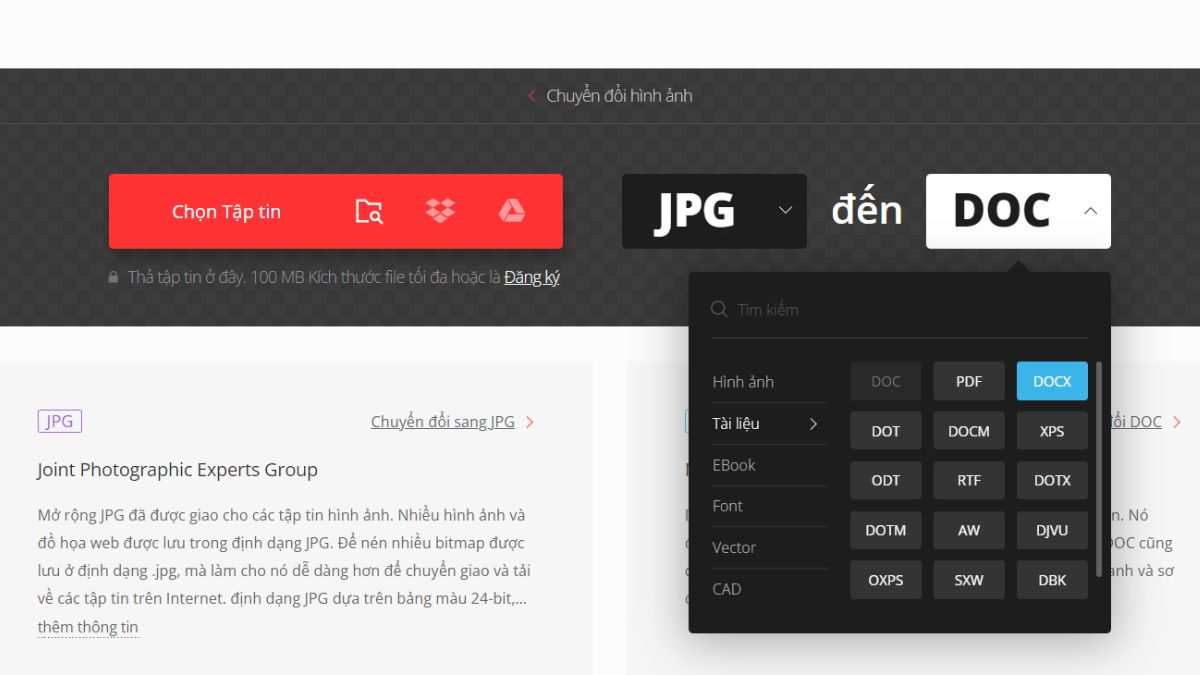
Bước 2: Bạn hãy chọn định dạng mà mình muốn chuyển đổi, convertio.co hỗ trợ lên đến 200 định dạng khác nhau.
Bước 3: Cuối cùng, bạn hãy tải file đã chuyển đổi về máy.
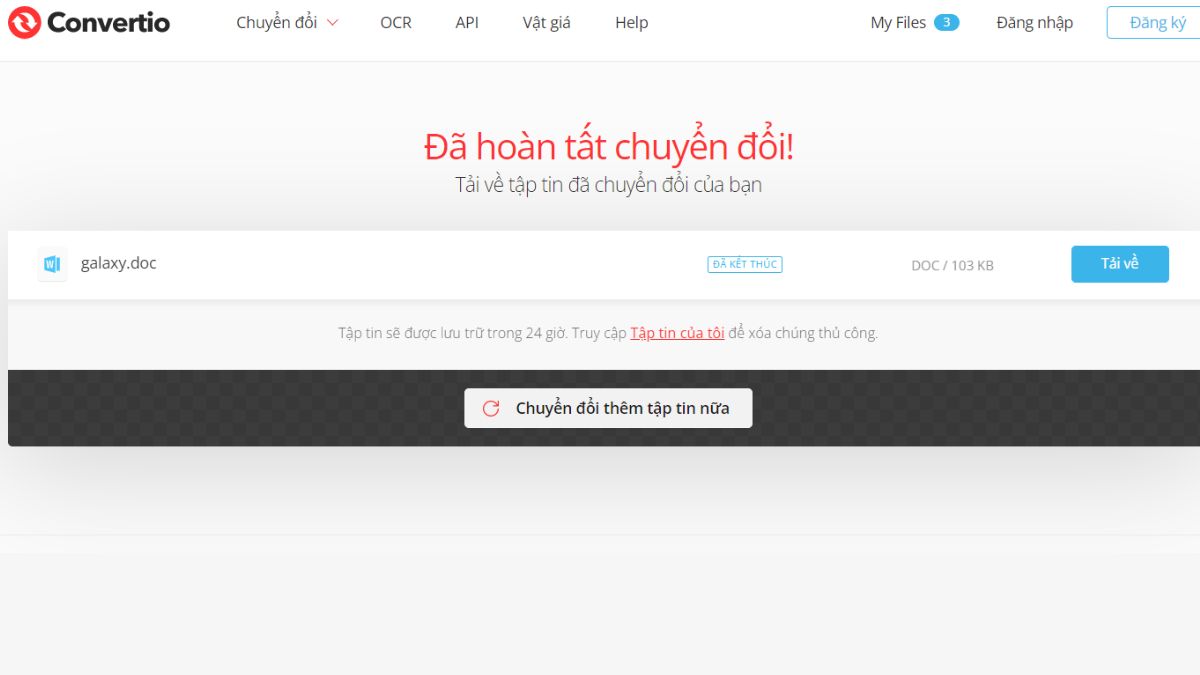
Chuyển hình ảnh thành văn bản bằng IMG2GO
Bước 1: Bạn truy cập vào trang web IMG2GO bằng trình duyệt web. Sẽ có 4 lựa chọn tải file ảnh lên: Tải từ máy tính của bạn, URL, Dropbox, Google Drive. Sau khi đã chọn ảnh muốn chuyển, bạn nhấn Chọn File.

Bước 2: Lựa chọn định dạng văn bản mà bạn muốn chuyển hình ảnh sang văn bản.
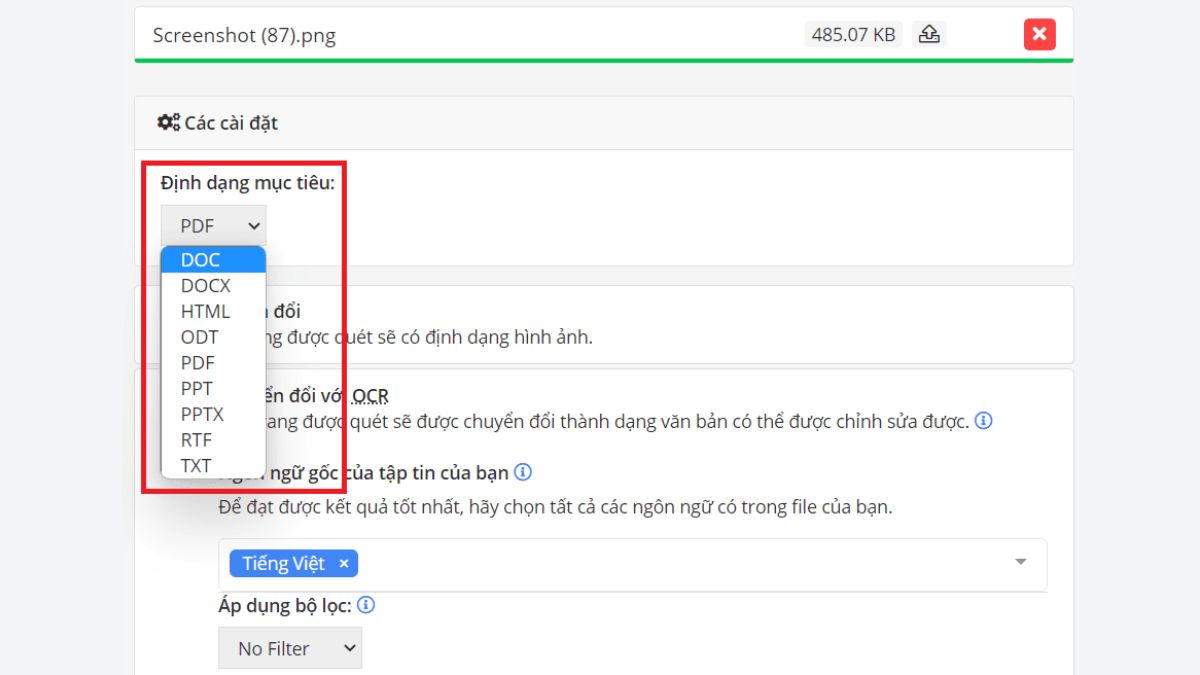
Bước 3: Nhấn vào Bắt đầu để thực hiện quá trình chuyển đổi trên trang web IMG2GO.
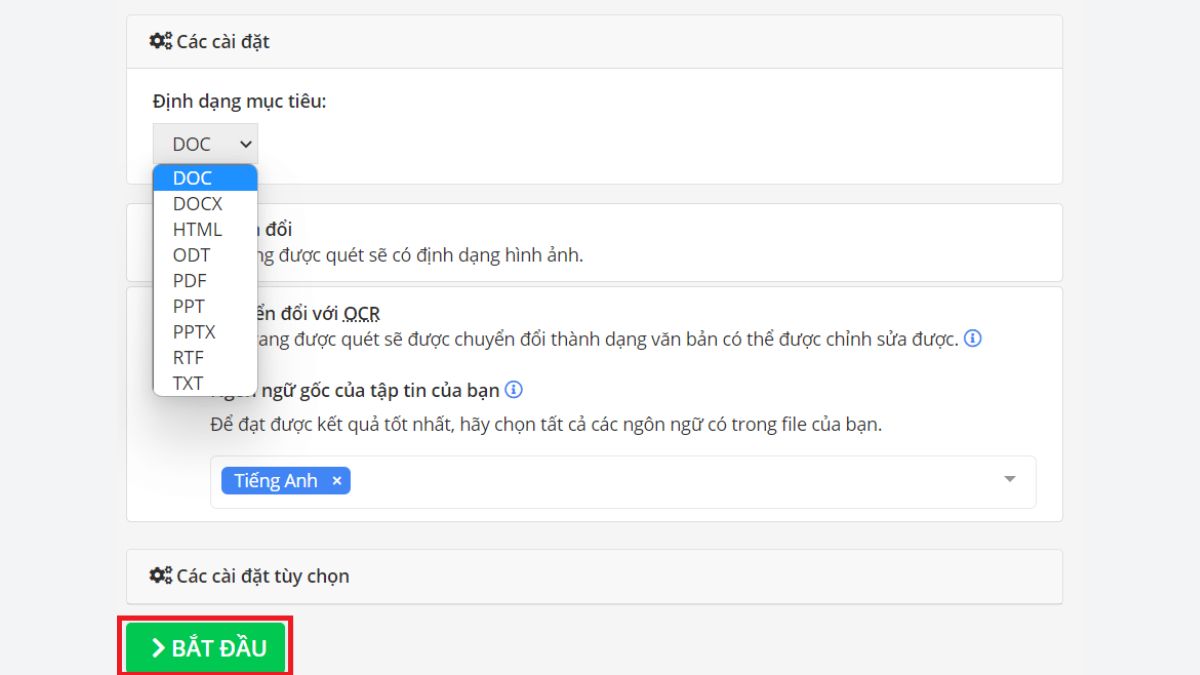
Bước 4: File chứa văn bản được chuyển đổi sẽ được tải về máy tính. Bạn có thể chia sẻ file đã chuyển đổi qua những ứng dụng đám mây, hoặc là tải xuống tập tin Zip.
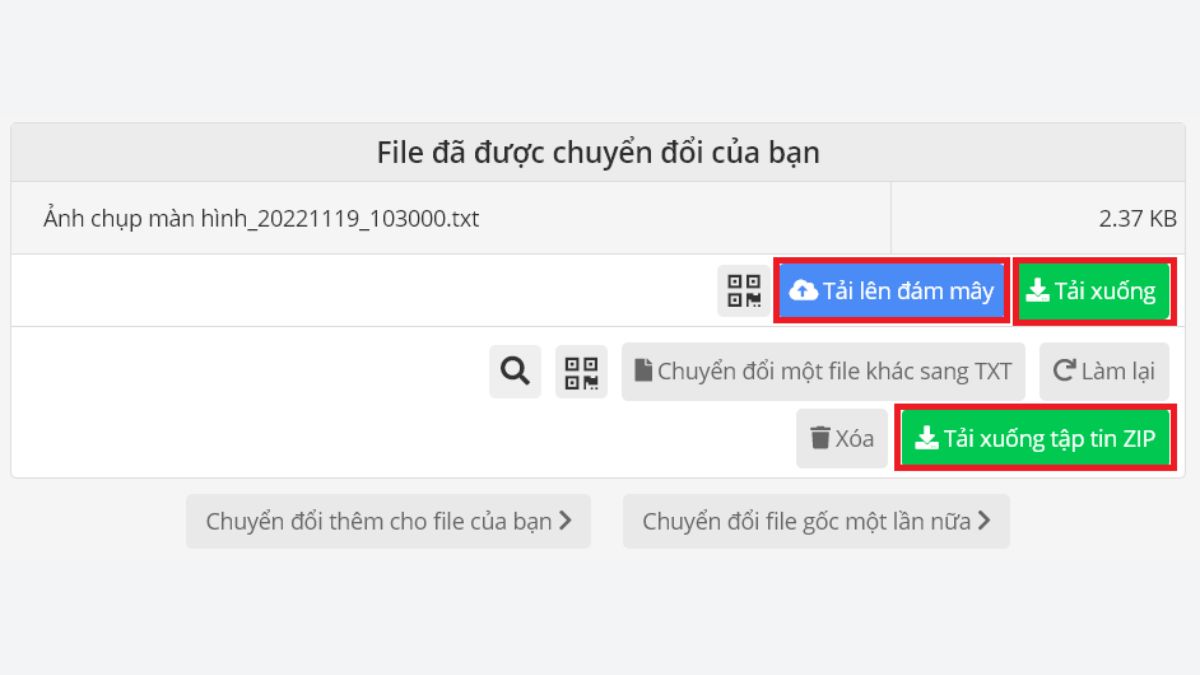
Sforum vừa chia sẻ đến bạn những cách chuyển hình ảnh thành văn bản word online nhanh nhất. Để lại bình luận bên dưới nếu có bất kỳ câu hỏi nào muốn được giải đáp bạn nhé.








Bình luận (0)